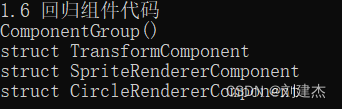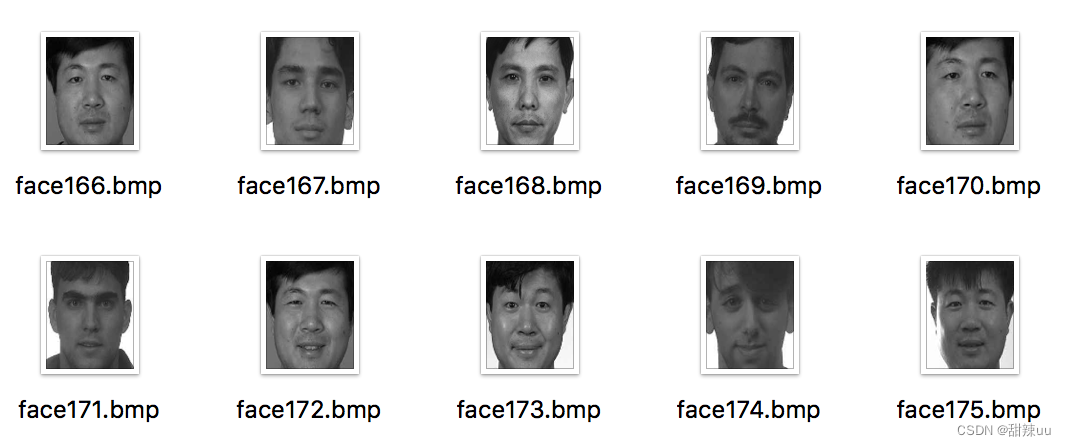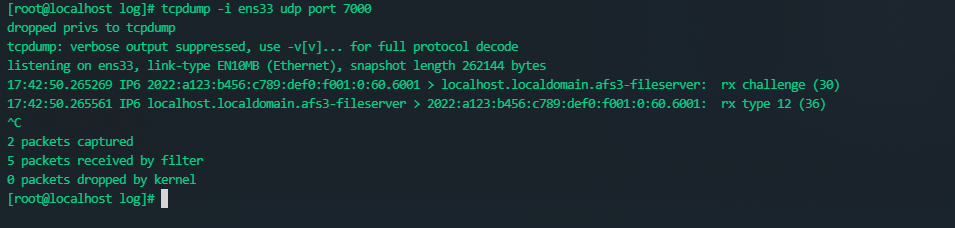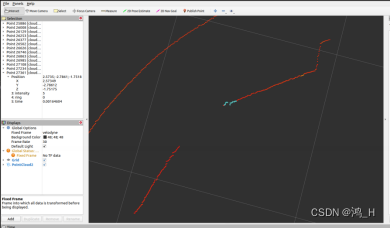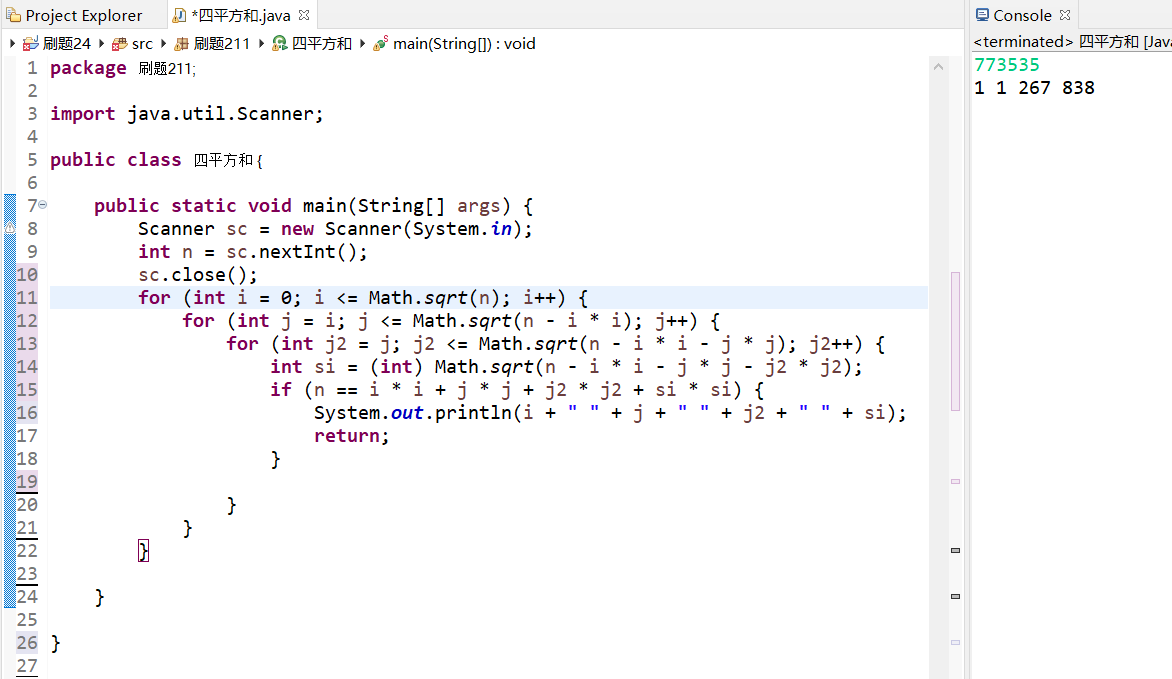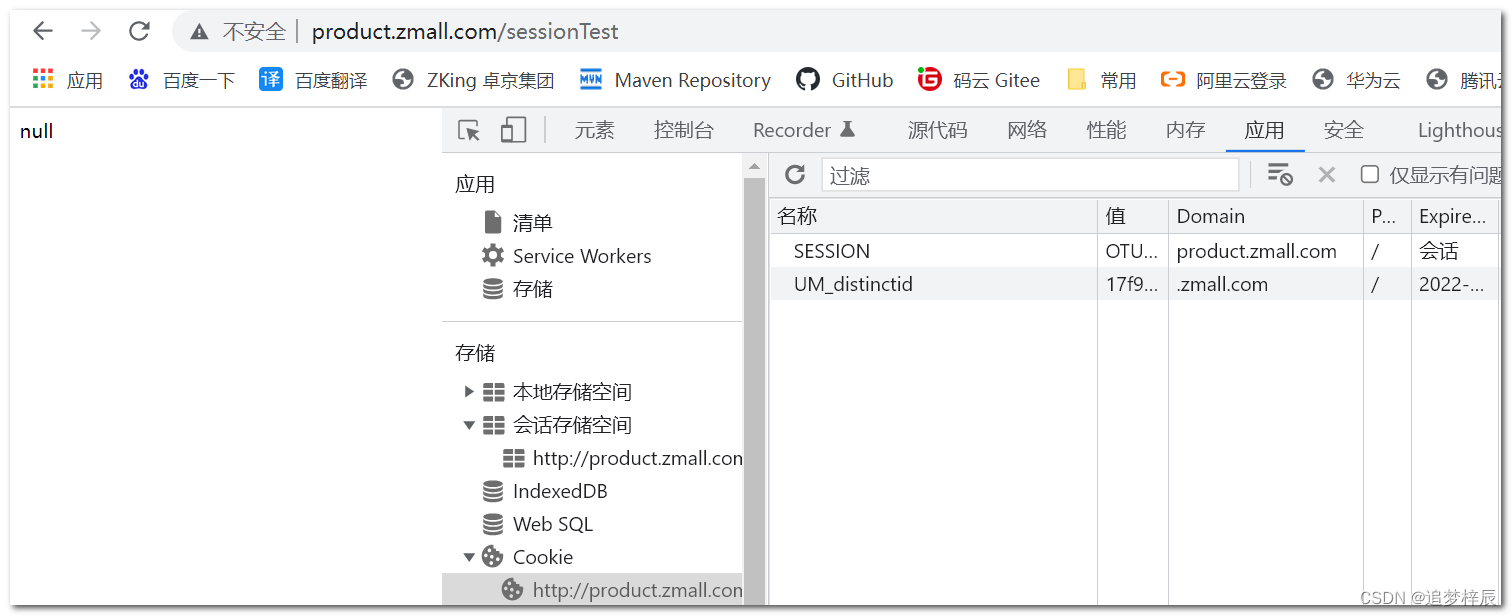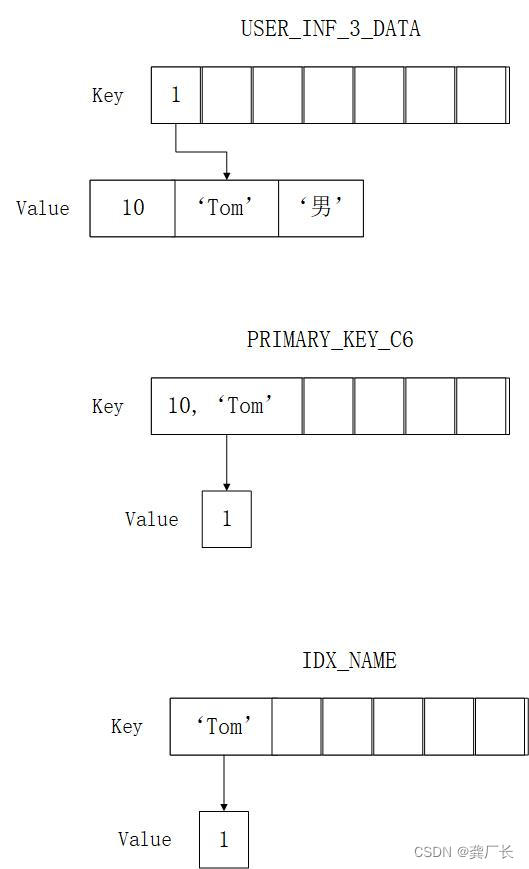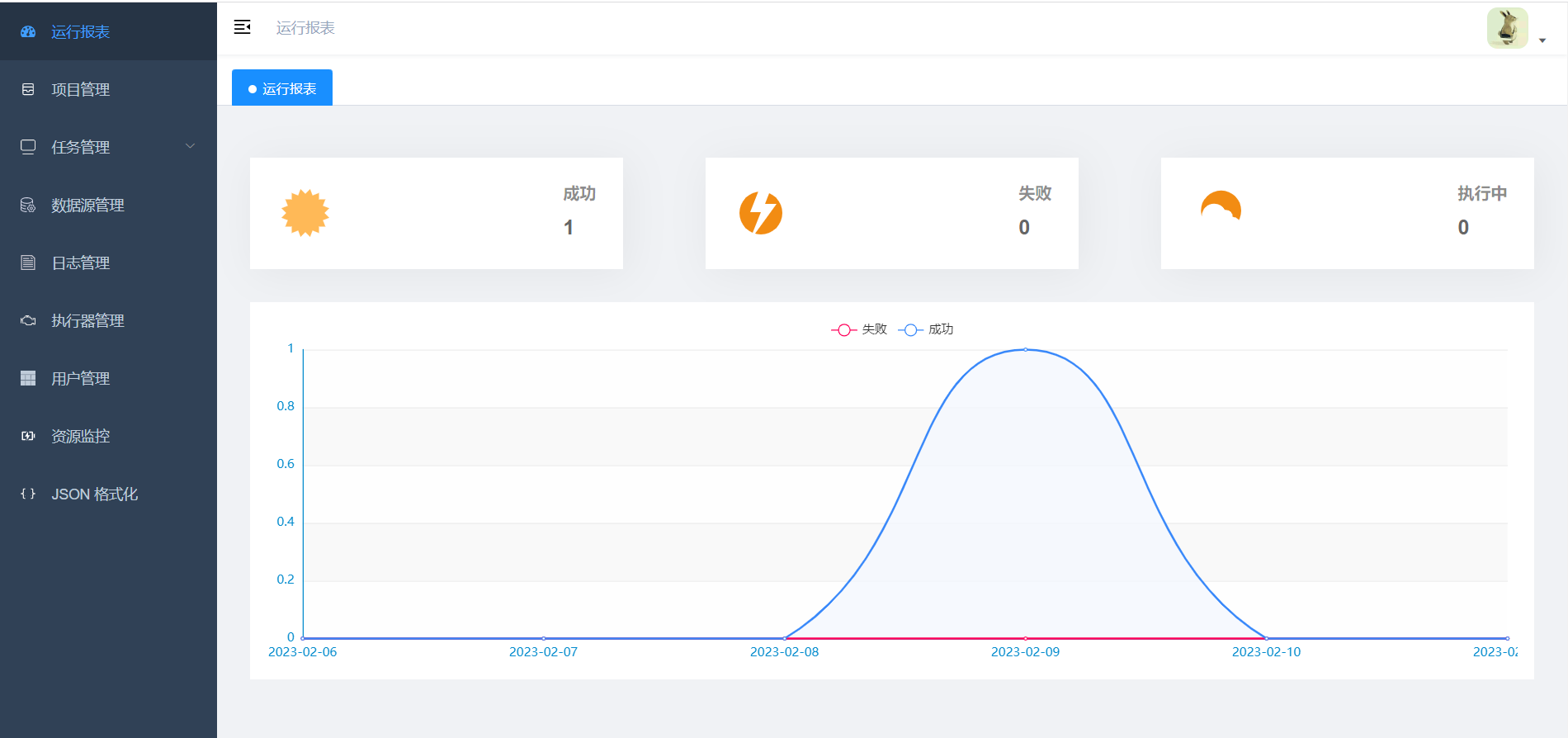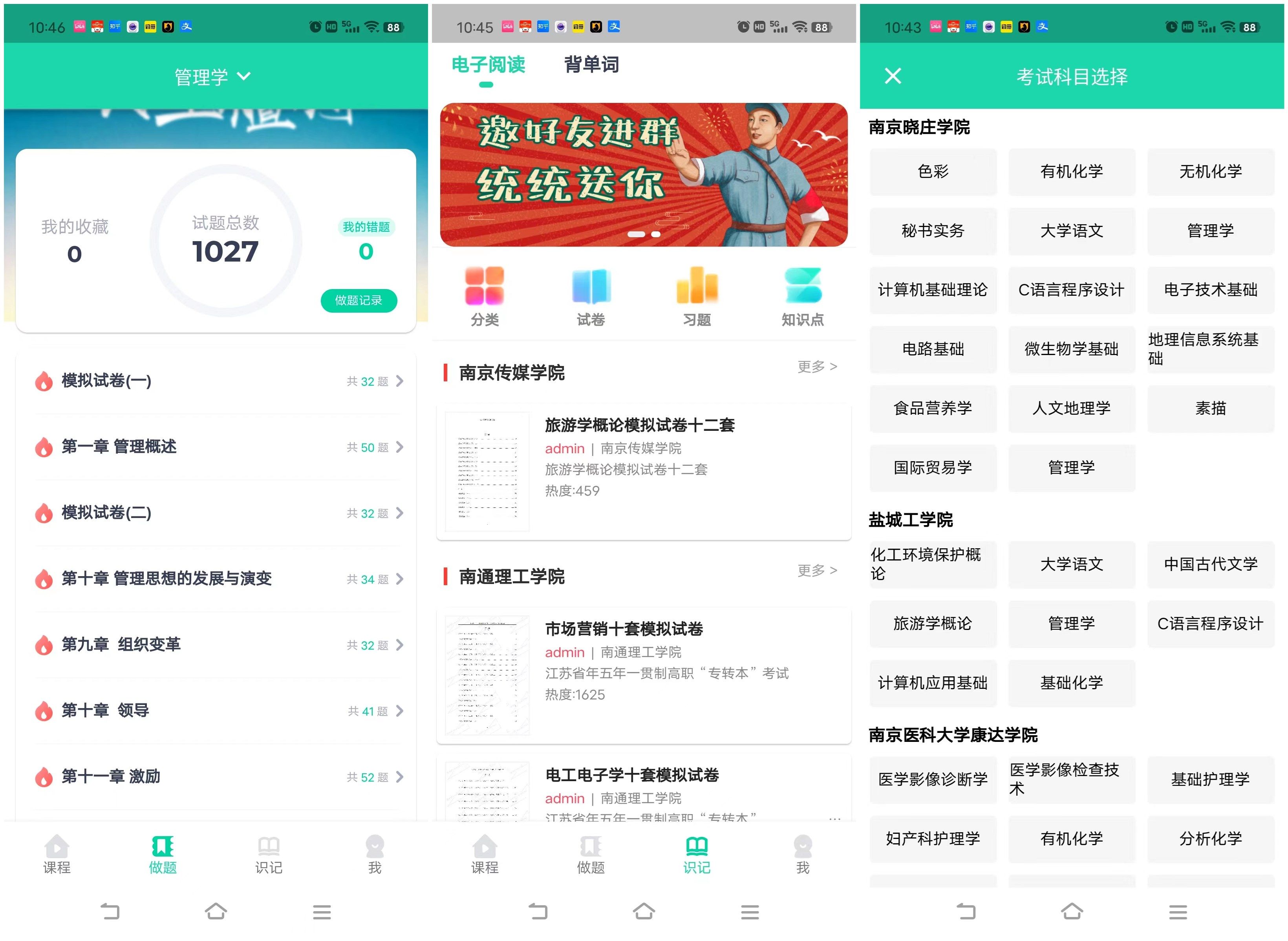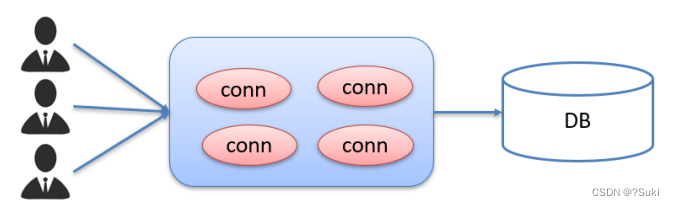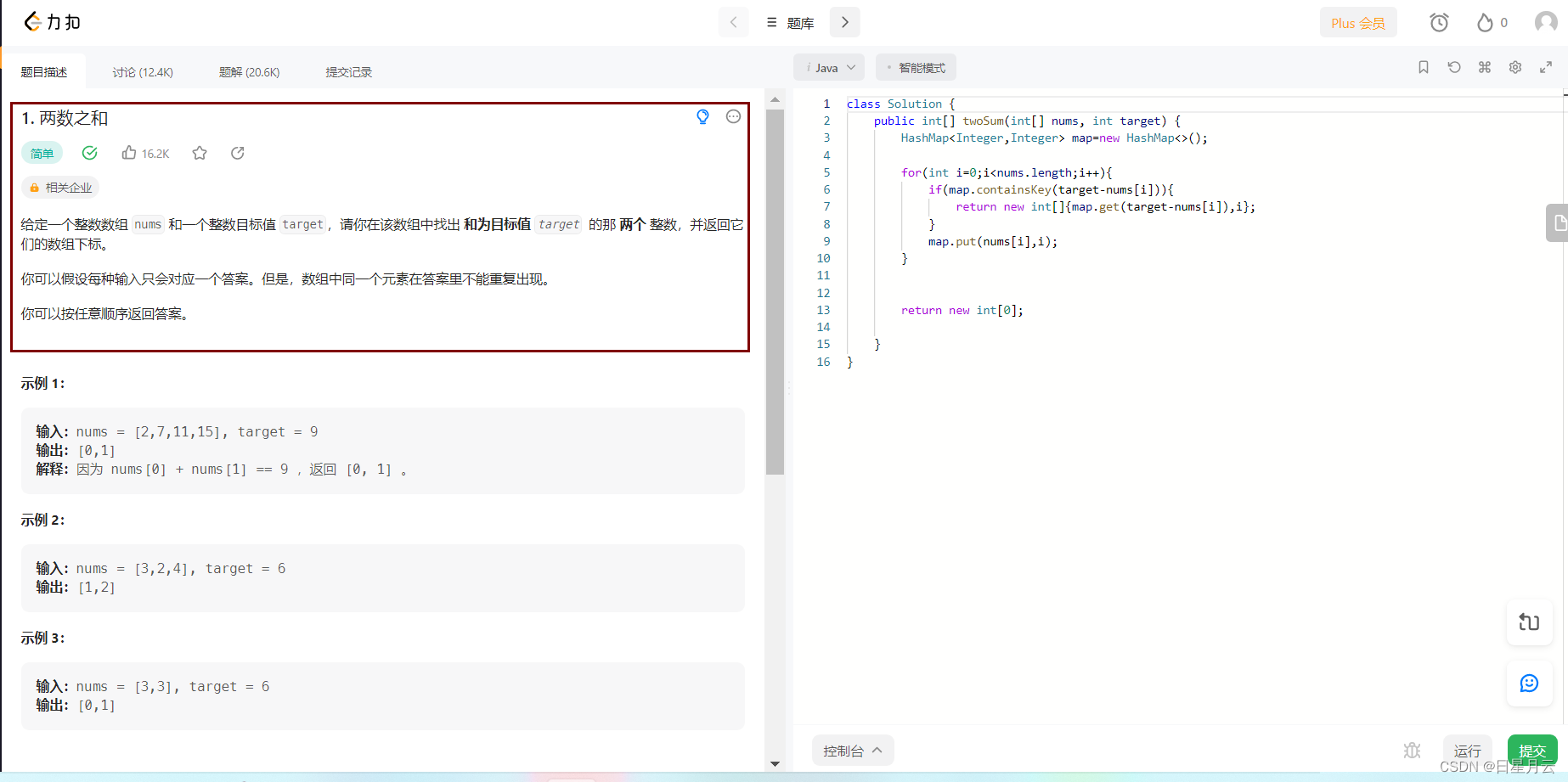Hadoop运行模式包括:本地模式、伪分布式模式以及完全分布式模式。
Hadoop官方网站:http://hadoop.apache.org/
4.1本地运行模式
4.1.1官方Grep案例
1.创建在hadoop文件夹下面创建一个input文件夹
[root@hdp101 hadoop]# mkdir input
2.将Hadoop的xml配置文件复制到input
[root@hdp101 hadoop]# cp etc/hadoop/*.xml input
3.执行share目录下的MapReduce程序
[root@hdp101 hadoop]# bin/hadoop jar #HADOOP_HOME/share/hadoop/mapreduce/hadoop-mapreduce-examples-2.7.7.jar grep input output 'dfs[a-z.]+'
4.查看输出结果
[root@hdp101 hadoop]# cat output/*
4.1.2官方WordCount案例
1.创建在hadoop文件夹下面创建一个wcinput文件夹
[root@hdp101 hadoop]# mkdir wcinput
2.在wcinput文件下创建一个wc.input文件
[root@hdp101 hadoop]# cd wcinput
[root@hdp101 wcinput]# touch wc.input
3.编辑wc.input文件
[root@hdp101 wcinput]# vi wc.input
在文件中输入如下内容
hadoop yarn
hadoop mapreduce
vagrant
vagrant
保存退出::wq
4.回到Hadoop目录/opt/module/hadoop
5.执行程序
[root@hdp101 hadoop]# bin/hadoop jar share/hadoop/mapreduce/hadoop-mapreduce-examples-2.7.7.jar wordcount wcinput wcoutput
6.查看结果
[root@hdp101 hadoop]# cat wcoutput/part-r-00000
hadoop 2
mapreduce 1
vagrant 2
yarn 1
4.2伪分布式运行模式
4.2.1启动HDFS并运行MapReduce程序
1.分析
(1)配置集群
(2)启动、测试集群增、删、查
(3)执行WordCount案例
2.执行步骤
(1)配置集群
(a)配置:hadoop-env.sh
Linux系统中获取 JDK 的安装路径:
[root@hdp101 ~]# echo #JAVA_HOME
/opt/module/java
修改 JAVA_HOME 路径:
export JAVA_HOME=/opt/module/java
(b)配置:core-site.xml
<!-- 指定HDFS中NameNode的地址 -->
<property>
<name>fs.defaultFS</name>
<value>hdfs://hdp101:9000</value>
</property>
<!-- 指定Hadoop运行时产生文件的存储目录 -->
<property>
<name>hadoop.tmp.dir</name>
<value>/opt/module/hadoop/data/tmp</value>
</property>
(c)配置:hdfs-site.xml
<!-- 指定HDFS副本的数量 -->
<property>
<name>dfs.replication</name>
<value>1</value>
</property>
(2)启动集群
(a)格式化NameNode(第一次启动时格式化,以后就不要总格式化)
[root@hdp101 hadoop]# hdfs namenode -format
(b)启动NameNode
[root@hdp101 hadoop]# hadoop-daemon.sh start namenode
(c)启动DataNode
[root@hdp101 hadoop]# hadoop-daemon.sh start datanode
(3)查看集群
(a)查看是否启动成功
[root@hdp101 hadoop]# jps
2385 NameNode
2482 DataNode
2556 Jps
注意:jps是JDK中的命令,不是Linux命令。不安装JDK不能使用jps
(b)web端查看HDFS文件系统
http://hdp101:50070/dfshealth.html#tab-overview
注意:如果不能查看,看如下帖子处理
http://www.cnblogs.com/zlslch/p/6604189.html
(c)查看产生的Log日志
说明:在企业中遇到Bug时,经常根据日志提示信息去分析问题、解决Bug。
当前目录:/opt/module/hadoop/logs
[root@hdp101 logs]# ll
total 60
-rw-r--r-- 1 root root 23196 Jan 13 23:08 hadoop-root-datanode-hdp101.log
-rw-r--r-- 1 root root 718 Jan 13 23:08 hadoop-root-datanode-hdp101.out
-rw-r--r-- 1 root root 27202 Jan 13 23:08 hadoop-root-namenode-hdp101.log
-rw-r--r-- 1 root root 718 Jan 13 23:08 hadoop-root-namenode-hdp101.out
-rw-r--r-- 1 root root 0 Jan 13 23:08 SecurityAuth-root.audit
(d)思考:为什么不能一直格式化NameNode,格式化NameNode,要注意什么?
[root@hdp101 hadoop]# cd data/tmp/dfs/name/current/
[root@hdp101 current]# cat VERSION
...
clusterID=CID-12c1d64b-aac8-402a-b561-ac59e073b089
...
[root@hdp101 current]# cd /opt/module/hadoop/data/tmp/dfs/data/current/
[root@hdp101 current]# cat VERSION
...
clusterID=CID-12c1d64b-aac8-402a-b561-ac59e073b089
...
注意:格式化NameNode,会产生新的集群id,导致NameNode和DataNode的集群id不一致,集群找不到已往数据。所以,格式NameNode时,一定要先删除data数据和log日志,然后再格式化NameNode。
(4)操作集群
(a)在HDFS文件系统上创建一个input文件夹
[root@hdp101 hadoop]# hdfs dfs -mkdir -p /user/root/input
(b)将测试文件内容上传到文件系统上
[root@hdp101 hadoop]# hdfs dfs -put wcinput/wc.input /user/root/input/
(c)查看上传的文件是否正确
[root@hdp101 hadoop]# hdfs dfs -ls /user/root/input/
[root@hdp101 hadoop]# hdfs dfs -cat /user/root/input/wc.input
(d)运行MapReduce程序
[root@hdp101 hadoop]# hadoop jar share/hadoop/mapreduce/hadoop-mapreduce-examples-2.7.7.jar wordcount /user/root/input/ /user/root/output
(e)查看输出结果
命令行查看:
[root@hdp101 hadoop]# hdfs dfs -cat /user/root/output/*
浏览器查看,如图2-34所示
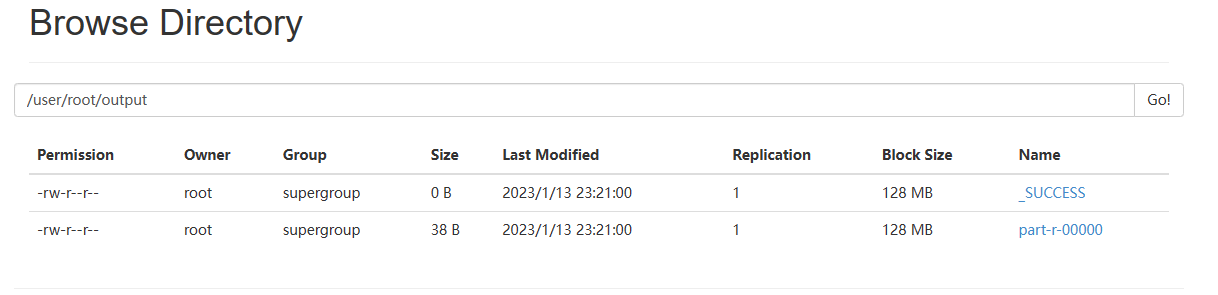
(f)将测试文件内容下载到本地
[root@hdp101 hadoop]# hdfs dfs -get /user/root/output/part-r-00000 ./wcoutput/
(g)删除输出结果
[root@hdp101 hadoop]# hdfs dfs -rm -r /user/root/output
4.2.2启动YARN并运行MapReduce程序
1.分析
(1)配置集群在YARN上运行MR
(2)启动、测试集群增、删、查
(3)在YARN上执行WordCount案例
2.执行步骤
(1)配置集群
(a)配置yarn-env.sh
配置一下 JAVA_HOME
export JAVA_HOME=/opt/module/java
(b)配置yarn-site.xml
<!-- Reducer获取数据的方式 -->
<property>
<name>yarn.nodemanager.aux-services</name>
<value>mapreduce_shuffle</value>
</property>
<!-- 指定YARN的ResourceManager的地址 -->
<property>
<name>yarn.resourcemanager.hostname</name>
<value>hdp101</value>
</property>
(c)配置:mapred-env.sh
配置一下 JAVA_HOME
export JAVA_HOME=/opt/module/java
(d)配置:(对mapred-site.xml.template重新命名为) mapred-site.xml
[root@hdp101 hadoop]# mv mapred-site.xml.template mapred-site.xml
[root@hdp101 hadoop]# vi mapred-site.xml
<!-- 指定MR运行在YARN上 -->
<property>
<name>mapreduce.framework.name</name>
<value>yarn</value>
</property>
(2)启动集群
(a)启动前必须保证NameNode和DataNode已经启动
(b)启动ResourceManager
[root@hdp101 hadoop]# yarn-daemon.sh start resourcemanager
(c)启动NodeManager
[root@hdp101 hadoop]# yarn-daemon.sh start nodemanager
(3)集群操作
(a)YARN的浏览器页面查看,如下图所示
http://hdp101:8088/cluster
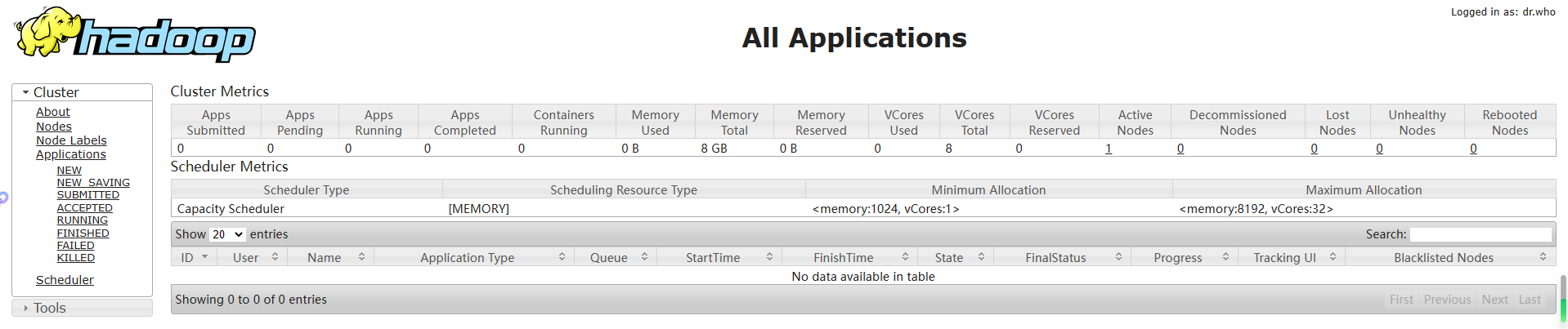
(b)删除文件系统上的output文件
[root@hdp101 hadoop]# hdfs dfs -rm -R /user/root/output
(c)执行MapReduce程序
[root@hdp101 hadoop]# hadoop jar $HADOOP_HOME/share/hadoop/mapreduce/hadoop-mapreduce-examples-2.7.7.jar wordcount /user/root/input /user/root/output
(d)查看运行结果,如下图所示
[root@hdp101 hadoop]# hdfs dfs -cat /user/root/output/*
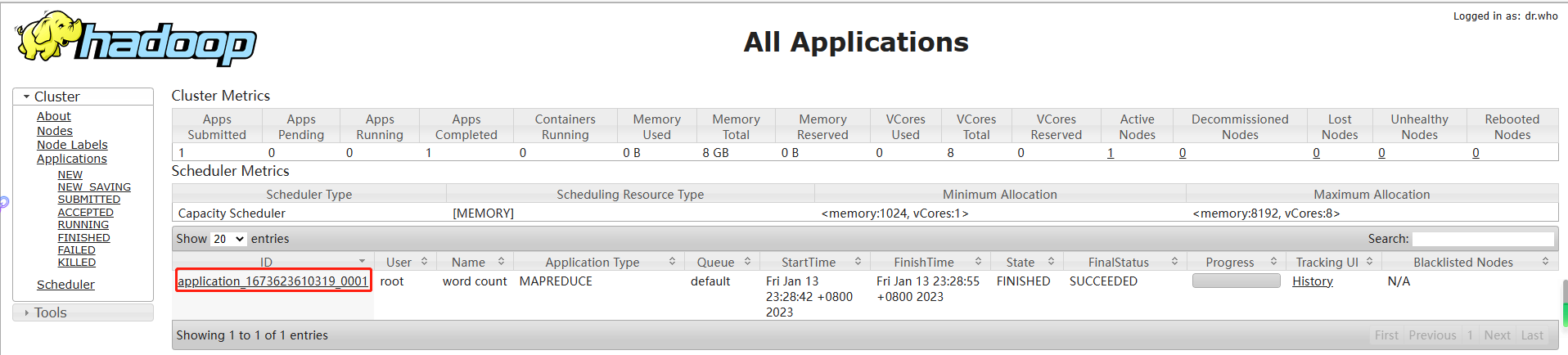
4.2.3配置历史服务器
为了查看程序的历史运行情况,需要配置一下历史服务器。具体配置步骤如下:
1.配置mapred-site.xml
[root@hdp101 hadoop]# vi mapred-site.xml
在该文件里面增加如下配置。
<!-- 历史服务器端地址 -->
<property>
<name>mapreduce.jobhistory.address</name>
<value>hdp101:10020</value>
</property>
<!-- 历史服务器web端地址 -->
<property>
<name>mapreduce.jobhistory.webapp.address</name>
<value>hdp101:19888</value>
</property>
2.启动历史服务器
[root@hdp101 hadoop]# mr-jobhistory-daemon.sh start historyserver
3.查看历史服务器是否启动
[root@hdp101 hadoop]# jps
4.查看JobHistory
http://hdp101:19888/jobhistory
4.2.4配置日志的聚集
日志聚集概念:应用运行完成以后,将程序运行日志信息上传到HDFS系统上。
日志聚集功能好处:可以方便的查看到程序运行详情,方便开发调试。
注意:开启日志聚集功能,需要重新启动NodeManager 、ResourceManager和HistoryManager。
开启日志聚集功能具体步骤如下:
1.配置yarn-site.xml
[root@hdp101 hadoop]# vi yarn-site.xml
在该文件里面增加如下配置。
<!-- 日志聚集功能使能 -->
<property>
<name>yarn.log-aggregation-enable</name>
<value>true</value>
</property>
<!-- 日志保留时间设置7天 -->
<property>
<name>yarn.log-aggregation.retain-seconds</name>
<value>604800</value>
</property>
2.关闭NodeManager 、ResourceManager和HistoryManager
[root@hdp101 hadoop]# yarn-daemon.sh stop resourcemanager
[root@hdp101 hadoop]# yarn-daemon.sh stop nodemanager
[root@hdp101 hadoop]# mr-jobhistory-daemon.sh stop historyserver
3.启动NodeManager 、ResourceManager和HistoryManager
[root@hdp101 hadoop]# yarn-daemon.sh start resourcemanager
[root@hdp101 hadoop]# yarn-daemon.sh start nodemanager
[root@hdp101 hadoop]# mr-jobhistory-daemon.sh start historyserver
4.删除HDFS上已经存在的输出文件
[root@hdp101 hadoop]# hdfs dfs -rm -R /user/root/output
5.执行WordCount程序
[root@hdp101 hadoop]# hadoop jar $HADOOP_HOME/share/hadoop/mapreduce/hadoop-mapreduce-examples-2.7.7.jar wordcount /user/root/input /user/root/output
6.查看日志,如图2-37,2-38,2-39所示
http://hdp101:19888/jobhistory
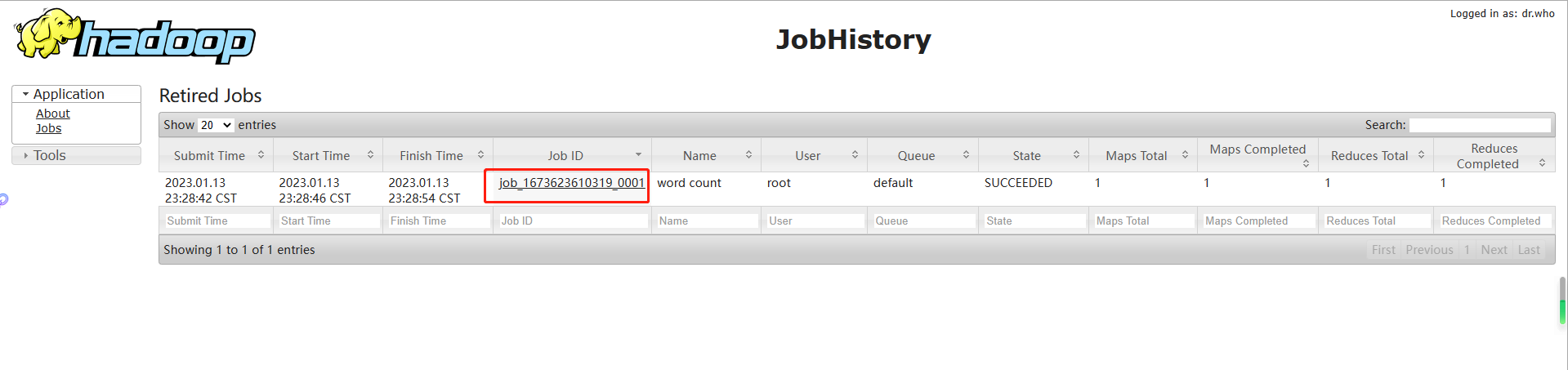

[外链图片转存失败,源站可能有防盗链机制,建议将图片保存下来直接上传(img-RkOZQ1BM-1676101720232)(C:\Users\Administrator\AppData\Roaming\Typora\typora-user-images\image-20230113233621271.png)]
4.2.5配置文件说明
Hadoop配置文件分两类:默认配置文件和自定义配置文件,只有用户想修改某一默认配置值时,才需要修改自定义配置文件,更改相应属性值。
(1)默认配置文件:
| 要获取的默认文件 | 文件存放在Hadoop的jar包中的位置 |
|---|---|
| core-default.xml | hadoop-common-2.7.7.jar/ core-default.xml |
| hdfs-default.xml | hadoop-hdfs-2.7.7.jar/ hdfs-default.xml |
| yarn-default.xml | hadoop-yarn-common-2.7.7.jar/ yarn-default.xml |
| mapred-default.xml | hadoop-mapreduce-client-core-2.7.7.jar/ mapred-default.xml |
(2)自定义配置文件:
core-site.xml、hdfs-site.xml、yarn-site.xml、mapred-site.xml四个配置文件存放在#HADOOP_HOME/etc/hadoop这个路径上,用户可以根据项目需求重新进行修改配置。
4.3完全分布式运行模式(开发重点)
分析:
1)准备3台客户机(关闭防火墙、静态ip、主机名称)
2)安装JDK
3)配置环境变量
4)安装Hadoop
5)配置环境变量
6)配置集群
7)单点启动
8)配置ssh
9)群起并测试集群
4.3.1虚拟机准备
详见3.1章。
4.3.2编写集群分发脚本xsync
1.scp(secure copy)安全拷贝
(1)scp定义:
scp可以实现服务器与服务器之间的数据拷贝。(from server1 to server2)
(2)基本语法
scp -r $pdir/$fname $user@hdp$host:$pdir/$fname
命令 递归 要拷贝的文件路径/名称 目的用户@主机:目的路径/名称
(3)案例实操
(a)在hdp101上,将hdp101中/opt/module目录下的软件拷贝到hdp102上。
[root@hdp101 /]# scp -r /opt/module root@hdp102:/opt/module
(b)在hdp101上,将hdp101服务器上的/opt/module目录下的软件拷贝到hdp103上。
[root@hdp101 /]# scp -r /opt/module root@hdp103:/opt/module
注意:拷贝过来的/opt/module目录,别忘了在hdp102、hdp103修改所有文件的,所有者和所有者组为root用户。
(d)将hdp101中/etc/profile文件拷贝到hdp102的/etc/profile上。
[root@hdp101 ~]# scp /etc/profile root@hdp102:/etc/profile
(e)将hdp101中/etc/profile文件拷贝到hdp103的/etc/profile上。
[root@hdp101 ~]# scp /etc/profile root@hdp103:/etc/profile
注意:拷贝过来的配置文件别忘了source一下/etc/profile,。
2.rsync 远程同步工具
rsync主要用于备份和镜像。具有速度快、避免复制相同内容和支持符号链接的优点。
rsync和scp区别:用rsync做文件的复制要比scp的速度快,rsync只对差异文件做更新。scp是把所有文件都复制过去。
(1)基本语法
rsync -rvl $pdir/$fname $user@hdp$host:$pdir/$fname
命令 选项参数 要拷贝的文件路径/名称 目的用户@主机:目的路径/名称
选项参数说明
| 选项 | 功能 |
|---|---|
| -r | 递归 |
| -v | 显示复制过程 |
| -l | 拷贝符号连接 |
(2)案例实操
(a)把hdp101机器上的/opt/software目录同步到hdp102服务器的root用户下的/opt/目录
[root@hdp101 opt]# rsync -rvl /opt/software/ root@hdp102:/opt/software
3.xsync集群分发脚本
(1)需求:循环复制文件到所有节点的相同目录下
(2)需求分析:
(a)rsync命令原始拷贝:
rsync -rvl /opt/module root@hdp103:/opt/
(b)期望脚本:
xsync要同步的文件名称
(c)说明:在/opt/module/init_bin这个目录下存放的脚本,root用户可以在系统任何地方直接执行。
(3)脚本实现
(a)在/opt/module/目录下创建init_bin目录,并在bin目录下xsync创建文件,文件内容如下:
[root@hdp101 ~]# mkdir /opt/module/init_bin
[root@hdp101 ~]# cd /opt/module/init_bin/
[root@hdp101 init_bin]# touch xsync
[root@hdp101 init_bin]# vi xsync
在该文件中编写如下代码
#!/bin/bash
# 获取输出参数,如果没有参数则直接返回
pcount=$#
if [ $pcount -eq 0 ]
then
echo "no parameter find !";
exit;
fi
# 获取传输文件名
p1=$1
filename=`basename $p1`
echo "load file $p1 success !"
# 获取文件的绝对路径
pdir=`cd -P $(dirname $p1); pwd`
echo "file path is $pdir"
# 获取当前用户
user=`whoami`
# 拷贝文件到从机(这里注意主机的host需要根据你的实际情况配置,要与你具体的主机名对应)
for host in hdp101 hdp102 hdp103;
do
current_hostname=`cat /etc/hostname`
if [ "$current_hostname" != "$host" ];then
echo "================current host is $host================="
rsync -rvl $pdir/$filename $user@$host:$pdir
fi
done
echo "complate !"
(b)修改脚本 xsync 具有执行权限
[root@hdp101 bin]# chmod a+x xsync
(c)调用脚本形式:xsync 文件名称
[root@hdp101 bin]# xsync /opt/module/init_bin
注意:如果将xsync放到/opt/module/init_bin目录下仍然不能实现全局使用,可以在/etc/profile中加入环境变量
# init shell bin
export INIT_SHELL_BIN=/opt/module/init_bin
export PATH=${INIT_SHELL_BIN}:$PATH
source /etc/profile
4.3.3集群配置
1.集群部署规划
| hdp101 | hdp102 | hdp103 | |
|---|---|---|---|
| HDFS | NameNodeDataNode | DataNode | SecondaryNameNodeDataNode |
| YARN | NodeManager | ResourceManagerNodeManager | NodeManager |
2.配置集群
(1)核心配置文件
配置core-site.xml
[root@hdp101 hadoop]# vi core-site.xml
在该文件中编写如下配置
<!-- 指定HDFS中NameNode的地址 -->
<property>
<name>fs.defaultFS</name>
<value>hdfs://hdp101:9000</value>
</property>
<!-- 指定Hadoop运行时产生文件的存储目录 -->
<property>
<name>hadoop.tmp.dir</name>
<value>/opt/module/hadoop/data/tmp</value>
</property>
(2)HDFS配置文件
配置hadoop-env.sh
[root@hdp101 hadoop]# vi hadoop-env.sh
export JAVA_HOME=/opt/module/java
配置hdfs-site.xml
[root@hdp101 hadoop]# vi hdfs-site.xml
在该文件中编写如下配置
<property>
<name>dfs.replication</name>
<value>3</value>
</property>
<!-- 指定Hadoop辅助名称节点主机配置 -->
<property>
<name>dfs.namenode.secondary.http-address</name>
<value>hdp103:50090</value>
</property>
(3)YARN配置文件
配置yarn-env.sh
[root@hdp101 hadoop]# vi yarn-env.sh
export JAVA_HOME=/opt/module/java
配置yarn-site.xml
[root@hdp101 hadoop]# vi yarn-site.xml
在该文件中增加如下配置
<!-- Reducer获取数据的方式 -->
<property>
<name>yarn.nodemanager.aux-services</name>
<value>mapreduce_shuffle</value>
</property>
<!-- 指定YARN的ResourceManager的地址 -->
<property>
<name>yarn.resourcemanager.hostname</name>
<value>hdp102</value>
</property>
(4)MapReduce配置文件
配置mapred-env.sh
[root@hdp101 hadoop]# vi mapred-env.sh
export JAVA_HOME=/opt/module/java
配置mapred-site.xml
[root@hdp101 hadoop]# cp mapred-site.xml.template mapred-site.xml
[root@hdp101 hadoop]# vi mapred-site.xml
在该文件中增加如下配置
<!-- 指定MR运行在Yarn上 -->
<property>
<name>mapreduce.framework.name</name>
<value>yarn</value>
</property>
3.在集群上分发配置好的Hadoop配置文件
[root@hdp101 hadoop]# xsync /opt/module/hadoop/
4.查看文件分发情况
[root@hdp102 hadoop]# cat /opt/module/hadoop/etc/hadoop/core-site.xml
4.3.4集群单点启动
(1)如果集群是第一次启动,需要格式化NameNode
[root@hdp101 hadoop]# hadoop namenode -format
(2)在hdp101上启动NameNode
[root@hdp101 hadoop]# hadoop-daemon.sh start namenode
[root@hdp101 hadoop]# jps
1584 Jps
1513 NameNode
(3)在hdp101、hdp102以及hdp103上分别启动DataNode
[root@hdp101 hadoop]# hadoop-daemon.sh start datanode
[root@hdp101 hadoop]# jps
1617 DataNode
1513 NameNode
1691 Jps
[root@hdp102 hadoop]# hadoop-daemon.sh start datanode
[root@hdp102 hadoop]# jps
1265 Jps
1191 DataNode
[root@hdp103 hadoop]# hadoop-daemon.sh start datanode
[root@hdp103 hadoop]# jps
1318 Jps
1244 DataNode
(4)思考:每次都一个一个节点启动,如果节点数增加到1000个怎么办?
早上来了开始一个一个节点启动,到晚上下班刚好完成,下班?
4.3.5 SSH无密登录配置
1.配置ssh
(1)基本语法
ssh另一台电脑的ip地址
(2)ssh连接时出现Host key verification failed的解决方法
[root@hdp101 opt] # ssh 192.168.10.103
The authenticity of host '192.168.10.103 (192.168.10.103)' can't be established.
RSA key fingerprint is cf:1e:de:d7:d0:4c:2d:98:60:b4:fd:ae:b1:2d:ad:06.
Are you sure you want to continue connecting (yes/no)?
Host key verification failed.
(3)解决方案如下:直接输入yes
2.无密钥配置
(1)免密登录原理,如下图所示
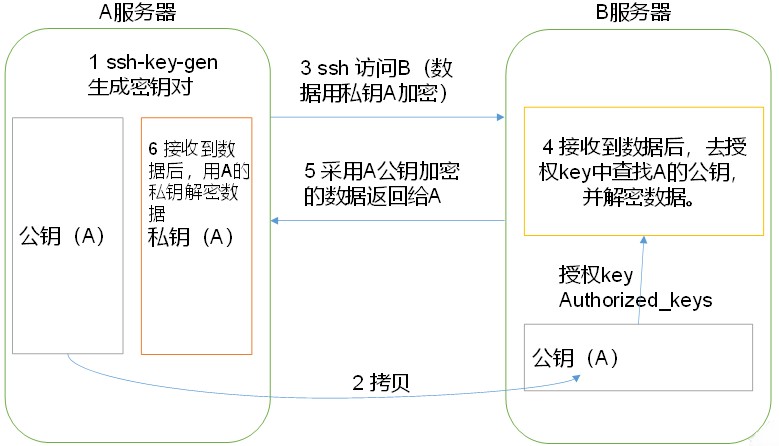
(2)生成公钥和私钥:
[root@hdp101 hadoop]# ssh-keygen -t rsa
然后敲(三个回车),就会生成两个文件id_rsa(私钥)、id_rsa.pub(公钥)
(3)将公钥拷贝到要免密登录的目标机器上
[root@hdp101 hadoop]# ssh-copy-id hdp101
[root@hdp101 hadoop]# ssh-copy-id hdp102
[root@hdp101 hadoop]# ssh-copy-id hdp103
注意:
还需要在hdp102上采用root账号,配置一下无密登录到hdp101、hdp102、hdp103;
还需要在hdp103上采用root账号,配置一下无密登录到hdp101、hdp102、hdp103服务器上。
3…ssh文件夹下(~/.ssh)的文件功能解释
| known_hosts | 记录ssh访问过计算机的公钥(public key) |
|---|---|
| id_rsa | 生成的私钥 |
| id_rsa.pub | 生成的公钥 |
| authorized_keys | 存放授权过得无密登录服务器公钥 |
4.3.6群起集群
1.配置slaves
[root@hdp101 hadoop]# vi /opt/module/hadoop/etc/hadoop/slaves
在该文件中增加如下内容:
hdp101
hdp102
hdp103
注意:该文件中添加的内容结尾不允许有空格,文件中不允许有空行。
同步所有节点配置文件
[root@hdp101 hadoop]# xsync slaves
2.启动集群
(1)如果集群是第一次启动,需要格式化NameNode(注意格式化之前,一定要先停止上次启动的所有namenode和datanode进程,然后再删除data和log数据)
[root@hdp101 hadoop]# hdfs namenode -format
(2)启动HDFS
[root@hdp101 hadoop]# start-dfs.sh
[root@hdp101 hadoop]# jps
2037 DataNode
2248 Jps
1902 NameNode
[root@hdp102 hadoop]# jps
1424 Jps
1347 DataNode
[root@hdp103 hadoop]# jps
1542 Jps
1400 DataNode
1499 SecondaryNameNode
(3)启动YARN
[root@hdp102 hadoop]# start-yarn.sh
注意:NameNode和ResourceManger如果不是同一台机器,不能在NameNode上启动 YARN,应该在ResouceManager所在的机器上启动YARN。
(4)Web端查看SecondaryNameNode
(a)浏览器中输入:http://hdp103:50090/status.html
(b)查看SecondaryNameNode信息,如下图所示。
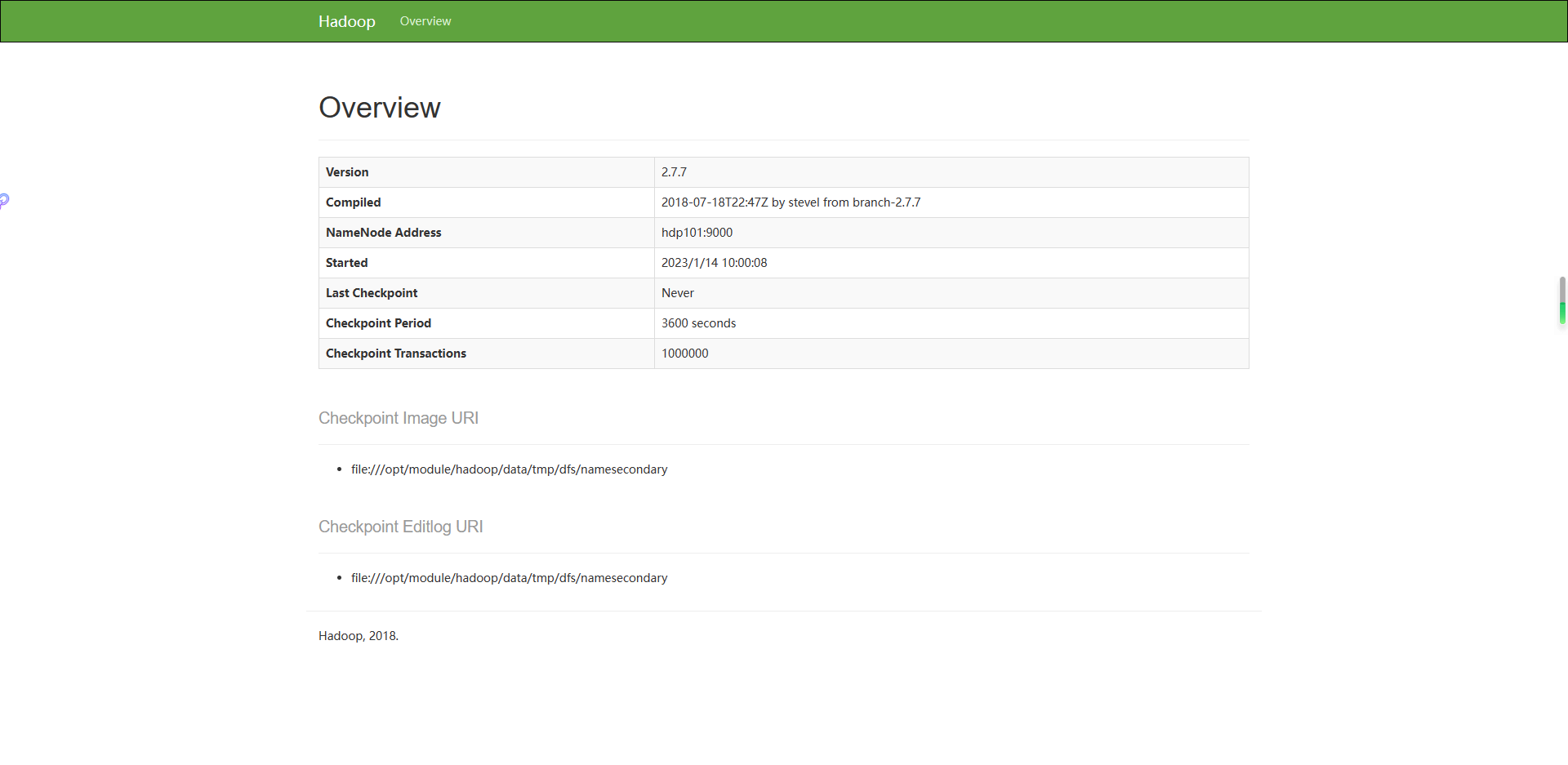
3.集群基本测试
(1)上传文件到集群
上传小文件
[root@hdp101 hadoop]# hdfs dfs -mkdir -p /user/root/input
[root@hdp101 hadoop]# hdfs dfs -put wcinput/wc.input /user/root/input
上传大文件
[root@hdp101 hadoop]# bin/hadoop fs -put /opt/software/hadoop.tar.gz /user/root/input
(2)上传文件后查看文件存放在什么位置
(a)查看HDFS文件存储路径
[root@hdp101 subdir0]# pwd
/opt/module/hadoop/data/tmp/dfs/data/current/BP-620459927-192.168.10.101-1673658795395/current/finalized/subdir0/subdir0
(b)查看HDFS在磁盘存储文件内容
[root@hdp101 subdir0]# cat blk_1073741825
hadoop yarn
hadoop mapreduce
vagrant
vagrant
(3)拼接
[root@hdp101 subdir0]# cat blk_1073741836>>tmp.file
[root@hdp101 subdir0]# cat blk_1073741837>>tmp.file
[root@hdp101 subdir0]# tar -zxvf tmp.file
(4)下载
[root@hdp101 hadoop]# bin/hadoop fs -get /user/root/input/hadoop.tar.gz ./
4.3.7集群启动/停止方式总结
1.各个服务组件逐一启动/停止
(1)分别启动/停止HDFS组件
hadoop-daemon.sh start/stop namenode/datanode/secondarynamenode
(2)启动/停止YARN
yarn-daemon.sh start/stop resourcemanager/nodemanager
2.各个模块分开启动/停止(配置ssh是前提)常用
(1)整体启动/停止HDFS
start-dfs.sh/stop-dfs.sh
(2)整体启动/停止YARN
start-yarn.sh/stop-yarn.sh
4.3.8集群时间同步
时间同步的方式:找一个机器,作为时间服务器,所有的机器与这台集群时间进行定时的同步,比如,每隔十分钟,同步一次时间。
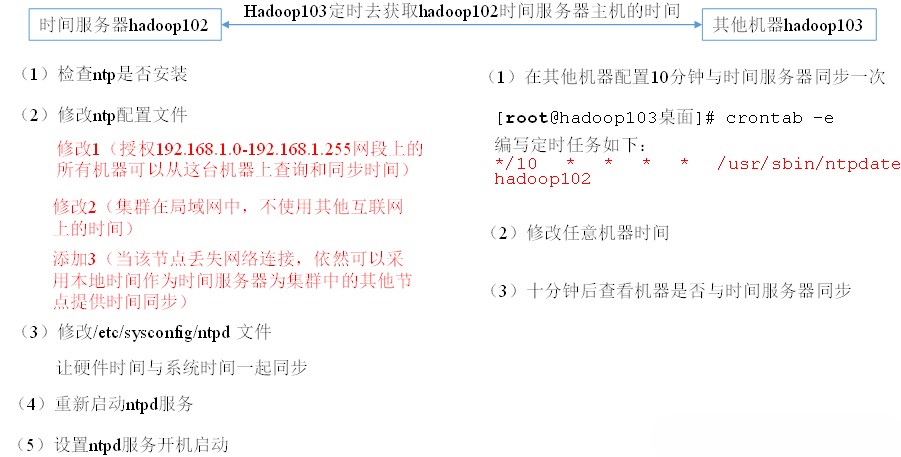
配置时间同步具体实操:
1.时间服务器配置(必须root用户)
(1)检查ntp是否安装
[root@hdp101 ~]# rpm -qa|grep ntp
ntp-4.2.6p5-29.el7.centos.2.x86_64
ntpdate-4.2.6p5-29.el7.centos.2.x86_64
(2)修改ntp配置文件
[root@hdp101 ~]# vi /etc/ntp.conf
修改内容如下
a)修改1(授权192.168.1.0-192.168.1.255网段上的所有机器可以从这台机器上查询和同步时间)
#restrict 192.168.1.0 mask 255.255.255.0 nomodify notrap为
restrict 192.168.1.0 mask 255.255.255.0 nomodify notrap
b)修改2(集群在局域网中,不使用其他互联网上的时间)
server 0.centos.pool.ntp.org iburst
server 1.centos.pool.ntp.org iburst
server 2.centos.pool.ntp.org iburst
server 3.centos.pool.ntp.org iburst为
#server 0.centos.pool.ntp.org iburst
#server 1.centos.pool.ntp.org iburst
#server 2.centos.pool.ntp.org iburst
#server 3.centos.pool.ntp.org iburst
c)添加3(当该节点丢失网络连接,依然可以采用本地时间作为时间服务器为集群中的其他节点提供时间同步)
server 127.127.1.0
fudge 127.127.1.0 stratum 10
(3)修改/etc/sysconfig/ntpd 文件
[root@hdp101 ~]# vim /etc/sysconfig/ntpd
增加内容如下(让硬件时间与系统时间一起同步)
SYNC_HWCLOCK=yes
(4)重新启动ntpd服务
[root@hdp101 ~]# service ntpd status
[root@hdp101 ~]# service ntpd start
(5)设置ntpd服务开机启动
[root@hdp101 ~]# chkconfig ntpd on
2.其他机器配置(必须root用户)
(1)在其他机器配置10分钟与时间服务器同步一次
[root@hdp102 ~]# crontab -e
编写定时任务如下:
*/10 * * * * /usr/sbin/ntpdate hdp101
(2)修改任意机器时间
[root@hdp102 ~]# date -s "2023-1-13 11:11:11"
(3)十分钟后查看机器是否与时间服务器同步
[root@hdp102 ~]# date
说明:测试的时候可以将10分钟调整为1分钟,节省时间。